Microsoft Outlook'ta, gönderdiğiniz tüm iletilerde bir otomatik bilgi kopyasının (Bilgi) başka kişilere veya dağıtım listelerine gönderilmesini ayarlayabilirsiniz.
Bu kuralın yararlı olduğu bir senaryo, destek merkezlerinde olduğu gibi ekibin tüm üyelerinin gelen e-posta iletilerini yanıtlamaktan sorumlu olduğu durumlardır. Bir ekip üyesi iletiyi yanıtlarken, ekibin kalan bölümü otomatik olarak yanıtın bir kopyasını alır ve böylelikle giden iletişim konusunda herkes bilgi sahibi olur.
Gönderdiğiniz tüm e-posta iletilerinin bilgi kopyasının (Bilgi) otomatik olarak gönderilmesi için ilk olarak bir kural oluşturmalısınız.
Bu özel kural, istemci tarafı kuralı olarak adlandırılır. İstemci tarafı kuralı yalnızca oluşturulduğu bilgisayar ve yalnızca Outlook'un çalışıyor olması durumunda çalıştırılır. Başka bir bilgisayarda e-posta hesabınızı kullanarak e-posta iletisi göndermeniz gerekiyorsa, kural o bilgisayarda oluşturulmadığı sürece o bilgisayarda çalıştırılamaz. Kullanmayı planladığınız her bilgisayarda aynı kuralı oluşturmanız gerekir.
Kural oluşturma
-
Posta'da, Giriş sekmesinin Taşı grubunda Kurallar > Kuralları ve Uyarıları Yönet'e tıklayın.
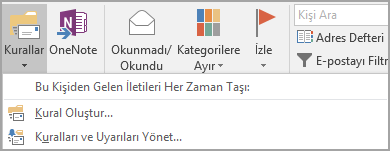
Kurallar ve Uyarılar iletişim kutusu gösterilir.
-
E-posta Kuralları sekmesinde Yeni Kural'a tıklayın.
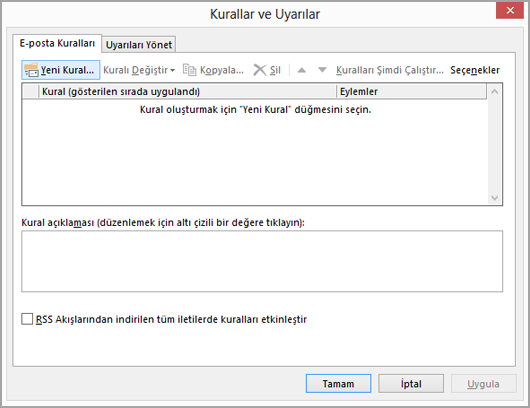
-
Kural Sihirbazı'nda, Boş bir kuraldan başla öğesinin altında, Gönderdiğim iletilerde kuralı uygula'yı seçin.
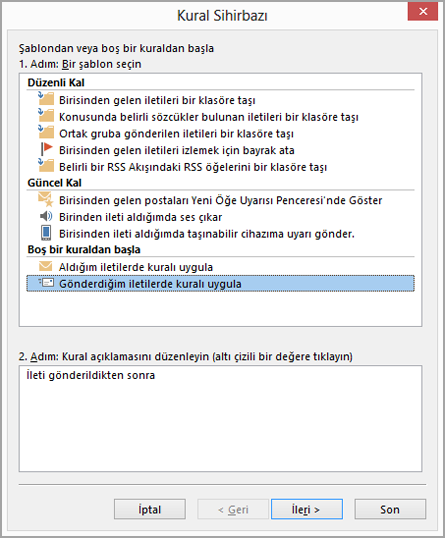
-
İleri’ye ve sonra yeniden İleri’ye tıklayın.
-
Bu kuralın gönderdiğiniz her iletiye uygulanacağını bildiren bir onay iletisi gösterilir. Evet'e tıklayın.
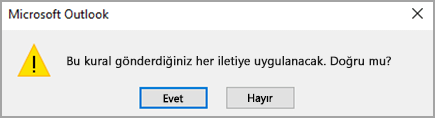
-
1. Adım: Eylemleri seçin alanında, Bilgi için kişiler veya ortak grup adresine gönder onay kutusunu seçin.
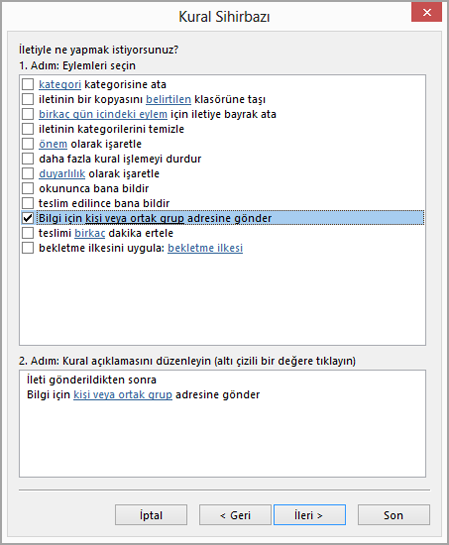
-
2. Adım: Kural açıklamasını düzenleyin (altı çizili bir değere tıklayın) alanında, kişiler veya ortak grup öğesine tıklayın.
-
Kural Adresi iletişim kutusunda bir ada veya gruba ve sonra Kime öğesine tıklayın. Kime kutusuna eklemek istediğiniz tüm ad veya gruplar eklenene kadar bu adımı yineleyin.
-
Tamam'a tıklayın.
-
Kural Sihirbazı’nda İleri’ye ve sonra yeniden İleri’ye tıklayın.
-
1. Adım: Bu kural için bir ad belirtin alanında, bu kural için tanıyabileceğiniz bir ad girin.
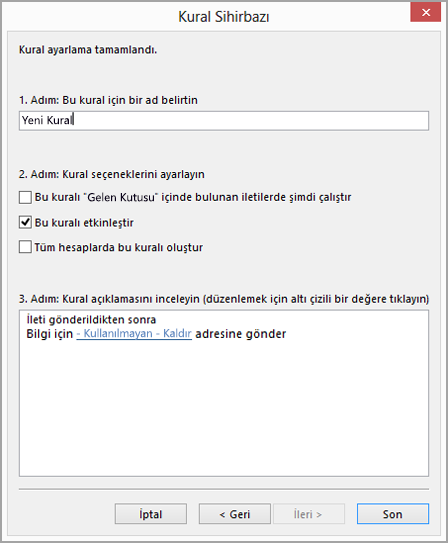
-
2. Adım: Kural seçeneklerini ayarlayın alanında, Bu kuralı etkinleştir onay kutusunu seçin.
-
Son'a tıklayın.
-
Kuralın yalnızca siz Outlook’taki e-postanızı denetlediğinizde çalıştırılacağını belirten bir ileti görürsünüz. Tamam'a tıklayın.
Artık her ileti gönderdiğinizde (bu yeni bir ileti, yanıt ve ilettiğiniz bir ileti olabilir), kuralda belirttiğiniz kişiler veya gruplar otomatik olarak Bilgi alıcılarına eklenir. İletiyi oluştururken Bilgi satırında kişilerin veya grupların adlarını görmezsiniz, ama iletinin tüm alıcıları bu adları görür.
Kuralı kapatma
Otomatik Bilgi kopyası gönderilmesini önlemek için önce kuralı kapatmanız gerekir.
-
Posta'da, Giriş sekmesinde Kurallar > Kuralları ve Uyarıları Yönet'e tıklayın.
-
E-Posta Kuralları sekmesindeki Kural'ın altında, daha önce oluşturduğunuz kuralın onay kutusunu temizleyin.
-
Tamam'a tıklayın.
Artık otomatik Bilgi kuralı diğer kişilere veya dağıtım gruplarına iletinin kopyasını göndermeden iletiler gönderebilirsiniz. Siz Kuralları ve Uyarılar iletişim kutusuna dönüp kuralı yeniden etkinleştirene kadar kural devre dışı kalır.
İpucu: Bu kuralı tek tek iletilerde kapatmanın hızlı bir yolu için, sonraki bölüme ("Kategori kullanarak tek tek iletilerde otomatik Bilgi kuralını kapatma") bakın.
Kategori kullanarak tek tek iletilerde otomatik Bilgi kuralını kapatma
Yeni otomatik Bilgi kuralınızı, Kurallar ve Uyarılar iletişim kutusuna gitmeden tek tek iletiler temelinde kapatma esnekliği elde etmek istiyorsanız, kuralla birlikte Outlook'un kategori özelliğini kullanabilirsiniz.
Daha önce oluşturduğunuz kuralı düzenleyerek, iletiye belirli bir kategori eklediğinizde Bilgi kuralının herkese otomatik kopya göndermemesini sağlayın.
-
Posta'da, Giriş sekmesinde Kurallar > Kuralları ve Uyarıları Yönet'e tıklayın.
-
E-posta Kuralları sekmesinde, daha önce oluşturduğunuz kurala tıklayın ve sonra da Kuralı Değiştir'e tıklayın.
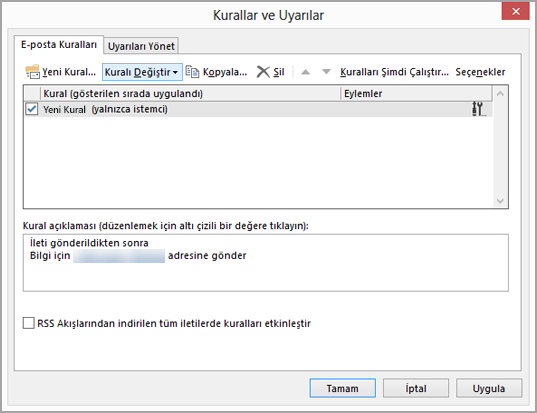
-
Kural Ayarlarını Düzenle'ye tıklayın.

-
Herhangi bir özel durum var mı? alanını görene kadar, Kural Sihirbazı'nın ilk iki adımında İleri'ye tıklayın.
-
1. Adım: Özel durumları seçin (gerekirse) alanında, kategori kategorisine atanması durumu dışında onay kutusunu seçin.
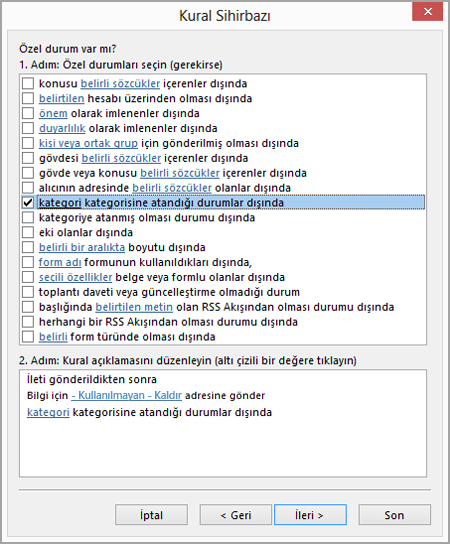
-
2. Adım: Kural açıklamasını düzenleyin (altı çizili bir değere tıklayın) alanında, kategori öğesine tıklayın.
-
Renk Kategorileri iletişim kutusunda Yeni'ye tıklayın.
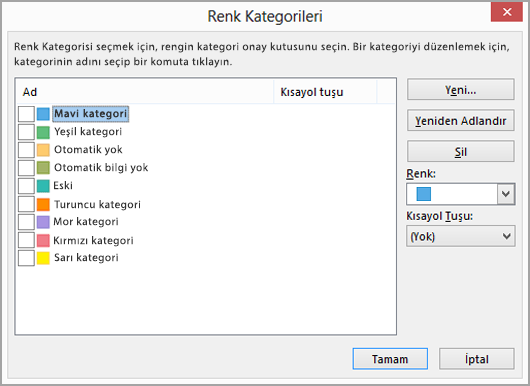
-
Yeni Kategori Ekle iletişim kutusunda, Ad alanına Otomatik Bilgi Yok yazın.
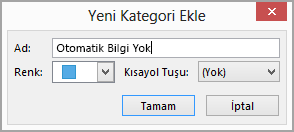
Bu kategoriyi iletiye hızla uygulamak için kullanabileceğiniz bir klavye kısayolu da atayabilirsiniz. Bunu yapmak için, Kısayol Tuşu listesinde bir seçeneğe tıklayın.
-
Tamam'a tıklayarak Yeni Kategori Ekle ve Renk Kategorileri iletişim kutularını kapatın.
-
Son'a tıklayın.
-
Kuralın yalnızca istemci tarafı bir kural olduğunu belirten bir ileti görürsünüz. Tamam'a tıklayın.
İleti göndermek ve bu tek iletide otomatik Bilgi kuralını kapatmak istediğinizde, iletiye kategoriyi uygulayın.
-
Yeni ileti oluşturur, bir iletiyi yanıtlar veya iletirken, Seçenekler sekmesinde Diğer Seçenekler'e tıklayın.

-
Özellikler iletişim kutusunda Kategoriler'e ve sonra da Otomatik Bilgi Yok'a tıklayın.
İpucu: Özel kategoriyi oluştururken klavye kısayolu belirttiyseniz, bu klavye kısayolunu kullanın.
İletiyi gönderdiğinizde, Otomatik Bilgi kuralı otomatik olarak hiç kimseye bir kopyasını göndermez.










